Система
схемотехнического моделирования MICRO-CAP
Вводные замечания
Несмотря на то, что данная Micro-cap является достаточно простой средой, она содержит достаточно большой спектр возможностей. Многие из них описаны в книге В. Д. Разевига : Система схемотехнического моделирования MICRO-CPAP. Книга построена как достаточно удобный и подробный справочник, в котором можно быстро и удобно найти интересующую информацию. Однако, в этом же заключается ее главный недостаток: она абсолютно не рассчитана на новичка.
Моя цель, основываясь на материале данной книги, дать первоначальные практические навыки работы с MICRO-CAP.
Проект №1. Моделирование работы автогенератора
Итак,
начнем. Пусть Вы купили диск, содержащий программу MICRO-CAP (для примера я использую версию 7) и успешно
установили ее на вашем компьютере. Запустите программу.
Обычно
по умолчанию система создает новый проект, и рабочее поле имеет белый цвет.
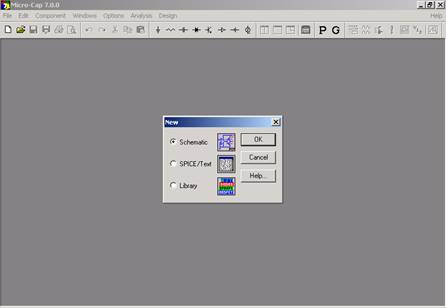
Рис. 1.
Если этого, как на рисунке 1
не произошло, новый проект необходимо создать самим. Для этого в меню
необходимо выбрать File -> New…. При этом на экран появится меню (см. Рис. 1) в
котором необходимо выбрать Schematic.
Схема анализируемого автогенератора представлена на рис.
2. Первоначально необходимо собрать данную схему на рабочем поле. Рассмотрим,
как это сделать:
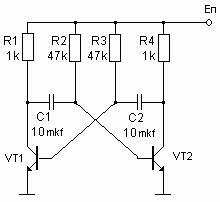
Рис. 2.
Для
начала перенесем на рабочее поле биполярные транзисторы. Для этого необходимо
нажать на кнопку, показанную на рис. 3
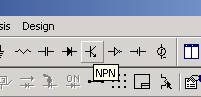
Рис. 3.
Далее перенесите курсор мыши на рабочее поле. При этом он
примет форму биполярного транзистора.
![]()
Для
того чтобы установить транзистор на поле необходимо подвести курсор в нужное
место и нажать левую клавишу мышки. При этом, для того чтобы развернуть транзистор,
необходимо не отпуская левой клавиши нажимать на правую до тех пор пока
транзистор не примет необходимое положение. После того как вы отпустите левую
клавишу мыши, на экране появится окошко, в котором можно выбрать модель
транзистора (Рис 4).
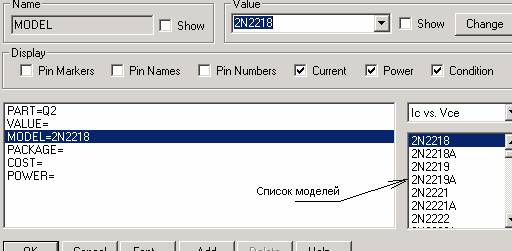
Рис. 4.
После того как из списка
моделей Вы выберете нужный транзистор, его значение появится в выпадающем
списке Value (Рис.
4.) В примере был использована модель 2N2218. Если вы вашей версии программы эта модель по
каким-то причинам отсутствует, можно попытаться использовать другие модели
транзисторов (это не так сильно критично).
Аналогичные действия необходимо проделать с пассивными
элементами: конденсаторами резисторами и батареей. Для них в аналогичных рис.4
таблицах в поле Value необходимо указать номинал.
При обозначении номиналов, десятичные числа могут быть
записаны либо в виде действительных чисел с фиксированным знаком (в качестве
десятичного знака используется точка). Например, 2,5 кОм запишется как 2500, а
емкость номиналом 1мкФ запишется как 0.000001.
Также можно использовать научную, (т.е. емкость 1мкФ может быть записана
как 1e-6) а также инженерную нотацию соотношения между
которыми представлены в таблице:
|
F |
Фемто |
1e-15 |
|
P |
Пико |
1e-12 |
|
N |
Нано |
1e-9 |
|
U |
Микро |
1e-6 |
|
M |
Милли |
1e-3 |
|
K |
Кило |
1e3 |
|
MEG |
Мега |
1e6 |
|
G |
Гига |
1e9 |
|
T |
Тера |
1e12 |
Следовательно, емкость 1мкФ
может быть записана как 0.000001 или 1e-6
или 1u. (Примечание: На графиках с целью
экономия места маленькая буква “m” обозначает
1е-3, а большая буква “M” обозначает 1e-6).
Для соединения элементов между собой осуществляется
соединительными линиями (очень похоже на рисование в Paint)
![]() - соединение
бинарной связью (линии под углом 90°)
- соединение
бинарной связью (линии под углом 90°)
![]() - соединение не бинарной связью (линии под
произвольным углом)
- соединение не бинарной связью (линии под
произвольным углом)